Joplin 是一款出色的开源笔记和待办事项应用程序,支持 Markdown 编辑并提供与各种云服务的同步功能。它的多功能性使用户可以将笔记整理到笔记本中,标记笔记以便于搜索,甚至可以将文件附加到笔记中以进行全面记录。与许多笔记应用程序不同,Joplin 优先考虑数据隐私,并通过启用加密和提供广泛的同步选项让用户完全控制自己的信息。
此外,以下是 Joplin 受欢迎的更多特点:
- 跨平台兼容性: 适用于 Linux、Windows、macOS、Android 和 iOS。
- 开源: 确保透明度和社区驱动的增强。
- 端到端加密: 保证您的数据安全。
- 离线访问: 无需互联网连接即可编辑和查看您的笔记。
- Markdown 支持: 对于那些喜欢使用 markdown 来做笔记和编辑的人来说。
- 广泛的插件支持: 使用众多插件定制您的体验。
- 同步选项: 支持 Nextcloud、Dropbox、OneDrive 和 WebDAV。
- 导出和导入功能: 支持多种格式,轻松迁移数据。
在 Ubuntu 上安装 Joplin 可提高工作效率,并符合安全、可靠、可自定义的笔记记录习惯。让我们深入了解在 Ubuntu 系统上运行 Joplin 的技术步骤。
方法 1:通过 Bash 脚本安装 Joplin
在安装 Joplin 之前更新系统软件包
首先,我们需要确保我们的 Ubuntu 系统是最新的。这样做可以降低安装过程中出现兼容性问题或软件冲突的风险。以下是更新系统软件包的方法:
sudo apt update && sudo apt upgrade这 sudo apt update 命令检索有关软件包及其依赖项的最新版本的信息。它将更新您的本地软件包索引。另一方面, sudo apt upgrade 如果 APT 知道新版本,则会获取计算机上现有软件包的新版本,方法是 apt update.
下载 Joplin 安装 Bash 脚本
默认情况下,Joplin 应用程序不包含在 Ubuntu 的标准存储库中。但是,Joplin 团队提供了一个 bash 脚本,可以自动下载和安装该应用程序。该脚本托管在 GitHub 上,我们可以直接在终端上运行它。
以下是下载并执行 Joplin bash 脚本的命令:
wget -O - https://raw.githubusercontent.com/laurent22/joplin/dev/Joplin_install_and_update.sh | bash这 wget 命令从网络获取内容。它非常适合直接从命令行从服务器下载文件。这里, -O - 将下载的文件重定向到 stdout,本质上是将其打印到控制台。命令后面的 URL 是 Joplin 安装脚本的位置。
这 | (管道)获取左侧命令的输出,在本例中,是我们的 wget 命令,并将其作为右侧命令的输入。
这 bash 然后命令运行该脚本,有效地下载并安装 Joplin。
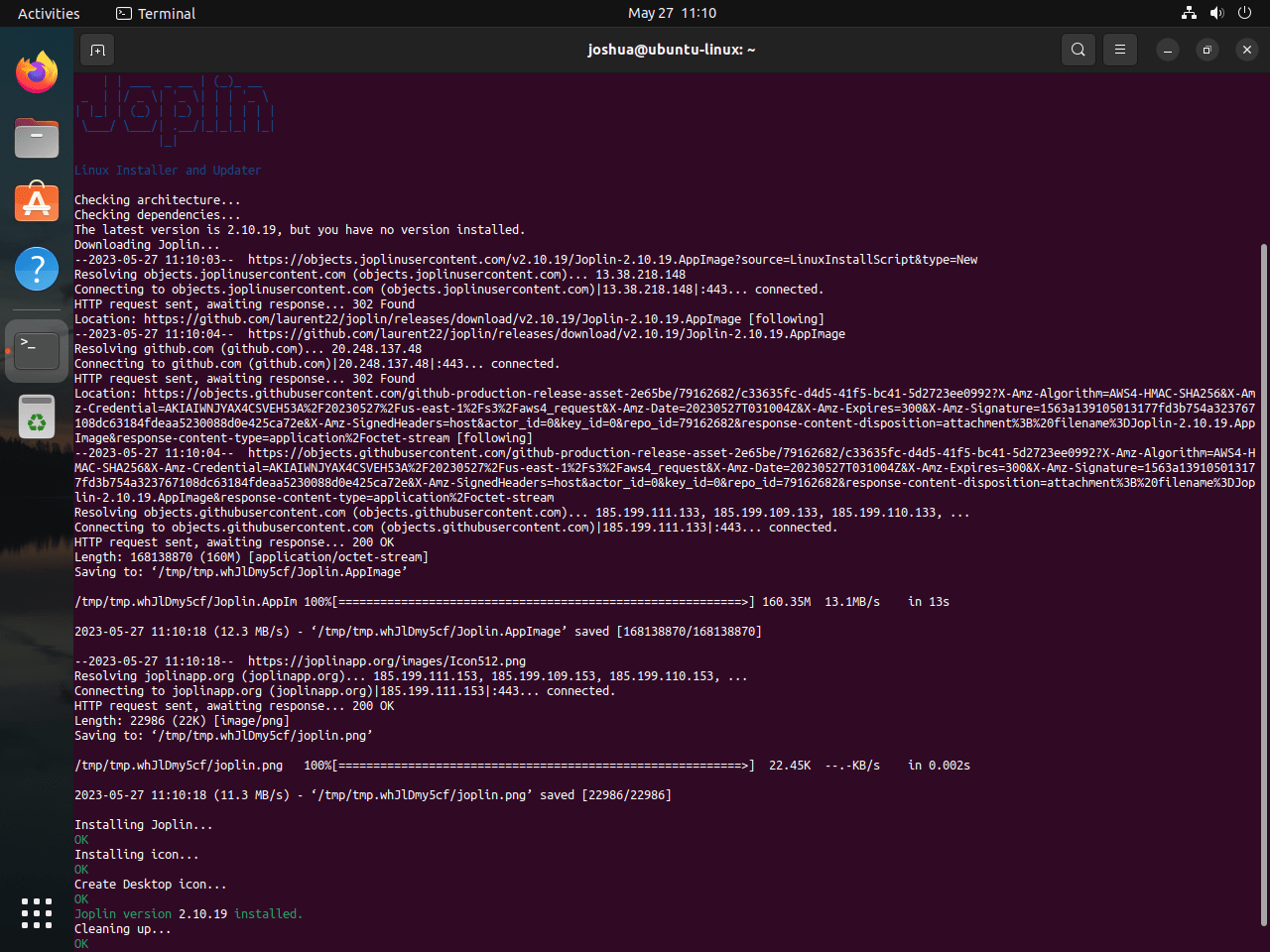
方法 2:通过 Snap 在 Joplin 上安装
您可以使用 Snap 包管理器安装 Joplin,作为基于 APT 的方法的替代方案。Snap 是 Canonical 为使用 Linux 内核的操作系统开发的软件打包和部署系统。这些包称为 snap,使用它们的工具 snapd 适用于各种 Linux 发行版,并允许上游软件开发人员直接向用户分发他们的应用程序。
Snap 被设计为包含依赖项的独立软件包,因此它们不依赖于系统库。这使得它们非常适合简单的安装和管理,特别是在所需软件未包含在标准存储库中或您不想将依赖项与系统其余部分混合的系统上。
确保为 Joplin 安装 Snap
首先,我们必须确保 Snap 已安装在你的 Ubuntu 系统上。Ubuntu 16.04 及更高版本附带预安装的 snap,因此除非你手动删除它,否则它应该已经安装好了。
使用以下命令来快速安装或检查其是否已安装:
sudo apt install snapd这里, sudo apt install snapd 用于安装 snapd 服务。 snapd 是管理和维护您的快照的后台服务。
通过 Snap 命令安装 Joplin
确认系统上已安装 Snap 后,下一步就是安装 Joplin。以下命令将从 Snap 商店下载并安装 Joplin:
sudo snap install joplin-desktop这里, sudo snap install joplin-desktop 告诉 snap 服务查找、下载并安装 joplin-desktop 包。 sudo 该命令的一部分确保您具有在系统上安装软件所需的权限。
方法 3:通过 Flatpak 和 Flathub 安装 Joplin
Flatpak 是另一个用于 Linux 软件部署、包管理和应用程序虚拟化的软件实用程序。它提供了一个沙盒环境,用户可以在其中独立于系统其余部分运行应用程序。
与 Snap 一样,Flatpak 旨在通过允许开发人员将他们的应用程序与依赖项捆绑在一起来解决软件依赖关系并简化软件分发流程。
笔记: 如果你的系统没有安装 Flatpak,请参阅我们的指南 “如何在 Ubuntu 上安装 Flatpak” 有关安装最新支持版本的 Flatpak 的分步说明。
为 Joplin 启用 Flathub
在通过 Flatpak 安装 Joplin 之前,启用 Flathub 存储库是必不可少的。Flathub 是 Flatpak 包管理系统的实际应用商店,是 Flatpak 应用程序的庞大存储库。
要将 Flathub 添加为 Flatpak 配置中的存储库,请执行以下命令:
sudo flatpak remote-add --if-not-exists flathub https://flathub.org/repo/flathub.flatpakrepo此命令检查 Flatpak 配置中是否存在“flathub”存储库;如果不存在,则添加它。这样,您就可以访问各种应用程序,包括 Joplin。
通过 Flatpak 命令在 Ubuntu 上安装 Joplin
启用 Flathub 后,您可以使用 Flatpak install 命令安装 Joplin。为此,请在终端中运行以下命令:
flatpak install flathub net.cozic.joplin_desktop -y此命令从 Flathub 存储库安装 Joplin。 -y 此处的选项表示同意 flatpak install 命令,确保安装过程顺利进行。
通过 CLI 或 GUI 启动 Joplin
到目前为止,我们已经讨论了使用不同的包管理器(包括 APT、Snap 和 Flatpak)在 Ubuntu 上安装 Joplin 的各种方法。使用首选方法安装 Joplin 后,下一步是启动该应用程序并探索其功能。
命令行界面 Joplin 启动方法
从终端启动 Joplin 所用的命令取决于您选择的安装方法。以下是每种方法的相应命令:
APT 方法:
如果您使用 APT 包管理器安装了 Joplin,请使用以下命令启动它:
joplin捕捉方法:
对于使用 Snap 包管理器进行安装的用户,请使用以下命令启动 Joplin:
snap run joplin-desktopFlatpak 方法:
如果你通过 Flatpak 安装了 Joplin,请使用以下命令启动该应用程序:
flatpak run net.cozic.joplin_desktop图形用户界面 (GUI) Joplin 启动方法
如果您更喜欢使用 GUI 而不是命令行,启动 Joplin 是一个简单的过程。您可以按照以下步骤操作:
- 点击 “显示应用程序” Ubuntu Dock 中的图标,通常位于屏幕的左下角。
- 在出现的搜索栏中输入 “乔普林”。当您输入时,Joplin 应用程序图标将会出现。
- 点击 乔普林 图标 启动应用程序。
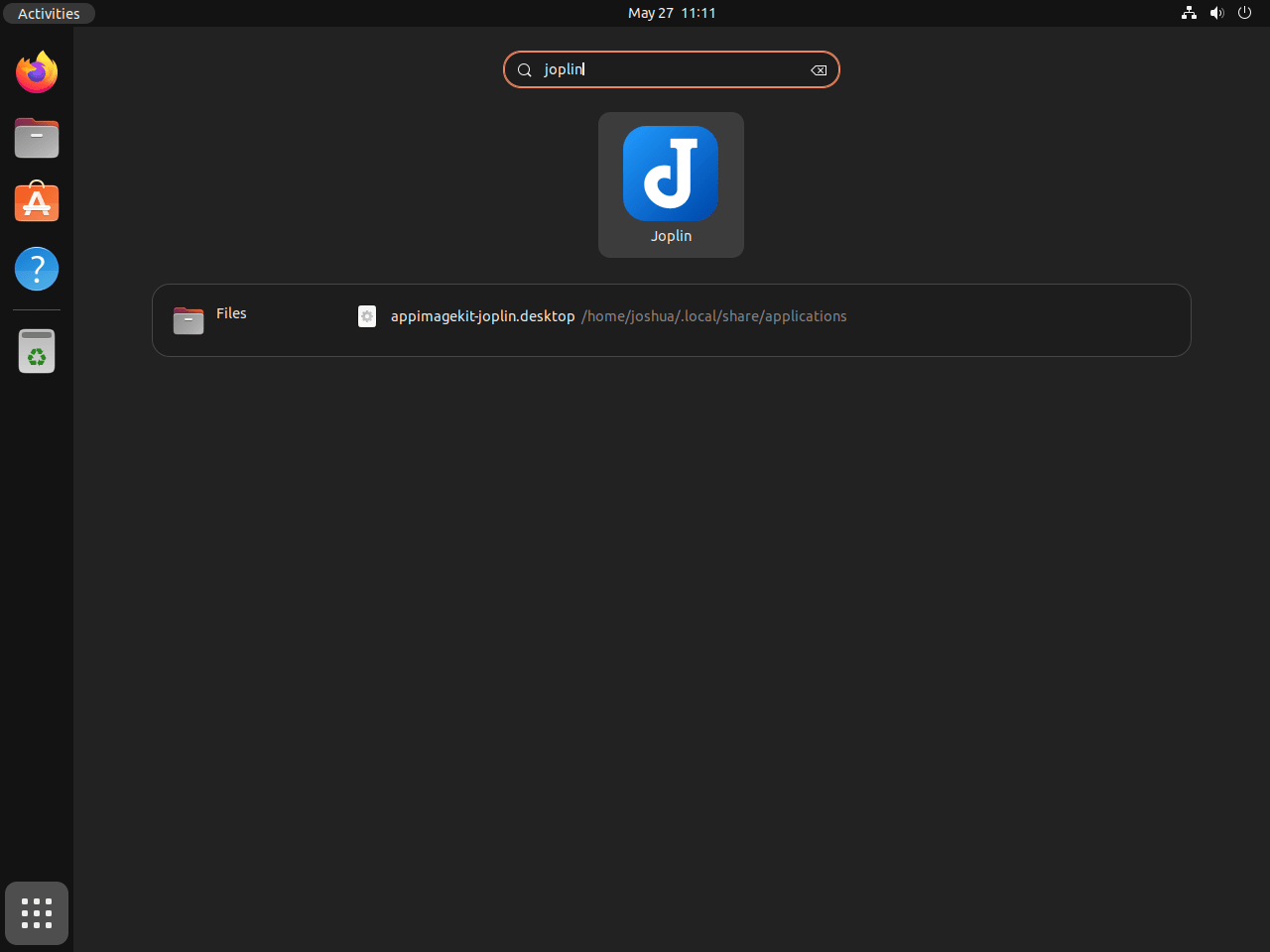
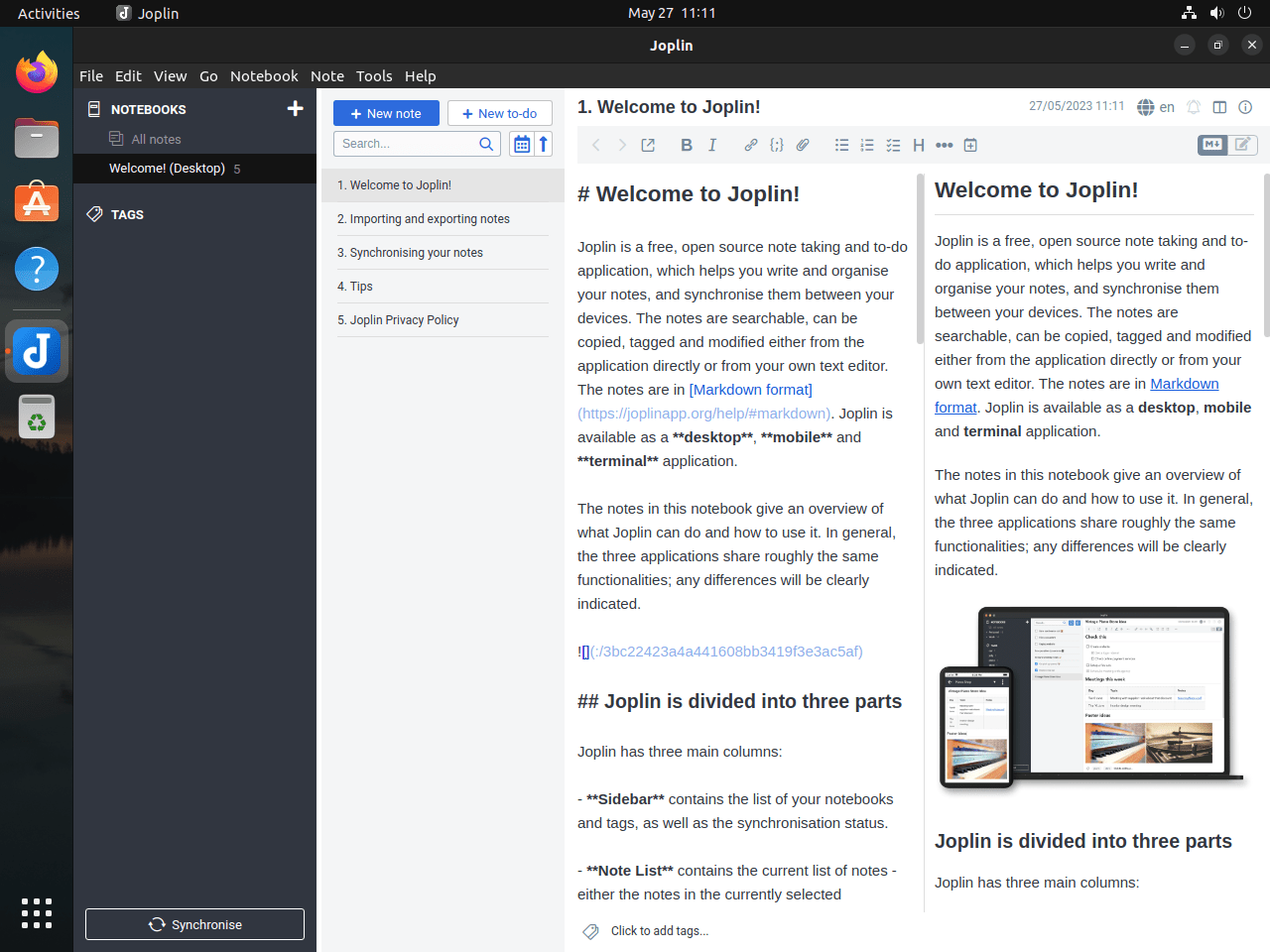
管理乔普林
更新 Joplin
Joplin 的 APT 更新命令
如果您使用 APT 方法安装了 Joplin,您会知道该应用程序是使用 bash 脚本手动安装的。为了保持 Joplin 更新,您可以创建一个 cron 作业来自动下载并运行此 bash 脚本。
您可以将作业设置为按特定时间间隔运行,或者对于桌面用户来说可能更方便的是,您可以将其设置为每次登录系统时运行。让我们看看如何设置。
要打开 crontab 文件进行编辑,请在终端中使用以下命令:
crontab -e要在每次登录系统时更新 Joplin,请添加以下行:
@reboot /path/to/your/joplin_update_script.sh请记住将“/path/to/your/joplin_update_script.sh”替换为更新脚本的实际路径。
Joplin 的 Snap 更新命令
为了 折断,您可以使用以下命令手动触发更新:
sudo snap refresh joplin-desktop或者检查所有 Snap 安装:
sudo snap refreshJoplin 的 Flatpak 更新命令
为了 弗拉特帕克,你可以使用以下命令更新所有已安装的 Flatpak 应用程序,包括 Joplin:
flatpak update如果您只想更新 Joplin,您可以像这样指定:
flatpak update net.cozic.joplin_desktop移除乔普林
如果您希望从 Ubuntu Linux 系统中卸载 Joplin,请按照以下基于安装类型的方法操作。
Joplin 的 APT 删除命令
要卸载 Joplin 的 APT 版本,您必须删除 Joplin 目录。您可以使用以下命令执行此操作:
rm -rf ~/.joplinJoplin 的 Snap Remove 命令
要删除通过 Snap 安装的 Joplin,可以使用以下命令:
sudo snap remove joplin-desktopFlatpak 删除 Joplin 的命令
最后,如果你通过 Flatpak 安装了 Joplin,则可以使用以下命令将其删除:
flatpak uninstall net.cozic.joplin_desktop在每种情况下,请记住删除 Joplin 也会删除您的笔记和笔记本,因此如果您希望保留数据,请确保您有备份。
结束语
在本指南中,我们介绍了如何在 Ubuntu 上安装 Joplin,涵盖了三种主要方法:Bash 脚本、Snap 和 Flatpak。我们还介绍了一些关键的首次使用技巧,帮助您顺利入门,从优化工作流程到自定义 Joplin 以满足您的需求。作为最后的建议,充分探索 Joplin 的功能和插件,以发挥其作为笔记应用程序的潜力。请记住,您使用它的次数越多,它就越成为您日常生活中不可或缺的一部分。因此,深入研究,开始整理您的想法,让 Joplin 帮助您保持想法清晰易懂。
有用的链接
以下是一些与使用 Joplin 相关的有价值的链接:
- 乔普林官方网站:访问 Joplin 官方网站,了解有关笔记应用程序、其功能和下载选项的信息。
- Joplin GitHub 存储库:您可以访问 Joplin GitHub 存储库来查看源代码、报告问题并为开发做出贡献。
- 乔普林社区论坛:加入社区论坛讨论问题、分享解决方案并获得其他 Joplin 用户的支持。
- Joplin 帮助文档:浏览帮助文档,获取有关使用和配置 Joplin 的详细指南。
